जबकि विंडोज 8 / 8.1 टचस्क्रीन के लिए डिज़ाइन किया गया था, नवीनतम विंडोज 10 टच स्क्रीन इनपुट के लिए अनुकूलित है और माउस और कीबोर्ड जैसे पारंपरिक इनपुट विधियों के साथ समान रूप से अच्छी तरह से काम करता है। लॉक स्क्रीन, स्टार्ट और सेटिंग्स को विशेष रूप से टचस्क्रीन के लिए डिज़ाइन किया गया है।
विंडोज 10 में नया टैबलेट मोड, टच इनपुट का समर्थन करने वाले डिवाइस पर उपयोग करना आसान बनाता है। जब यह टैबलेट मोड, पूर्ण स्क्रीन प्रारंभ दिखाई देता है, तो आइकन अच्छी तरह से फ़ाइल एक्सप्लोरर पर रखे जाते हैं, और टास्कबार पर आइकन भी आसान स्पर्श इनपुट के लिए अच्छी तरह से रखे जाते हैं।
विंडोज में टच स्क्रीन को डिसेबल करना
अब, यदि आप एक टच डिवाइस पर विंडोज 10 / 8.1 चला रहे हैं, तो आप अस्थायी रूप से टच इनपुट (टच स्क्रीन) को निष्क्रिय करना चाह सकते हैं ताकि आप इसे अपने डिवाइस में कीबोर्ड और चूहों की जोड़ी से लैपटॉप के रूप में उपयोग कर सकें। जैसा कि आपने अब तक पता लगाया है, विंडोज 10 / 8.1 में टच इनपुट या टच स्क्रीन को निष्क्रिय करने का विकल्प शामिल नहीं है, और आश्चर्यजनक रूप से, इस नौकरी के लिए एक भी तृतीय-पक्ष टूल नहीं है।
विंडोज 8 डेवलपर पूर्वावलोकन, विंडोज 8 (जो लगभग तीन साल पहले जारी किया गया था) का पहला पूर्वावलोकन रिलीज़ किया गया था, जिसने टच स्क्रीन या टच इनपुट को निष्क्रिय करने का विकल्प प्रदान किया। डेवलपर पूर्वावलोकन में, हम टच इनपुट या टच स्क्रीन को जल्दी से अक्षम करने के लिए कंट्रोल पैनल में स्थित पेन और टच सेटिंग्स पर नेविगेट कर सकते हैं। कुछ कारणों से, Microsoft ने इस विकल्प को रिलीज़ प्रीव्यू और RTM बिल्ड से हटा दिया, जिससे टाइल वाले ऑपरेटिंग सिस्टम में टच इनपुट को अक्षम करना मुश्किल हो गया। इसी तरह, टच स्क्रीन को बंद करने के लिए विंडोज 10 में ऐसा कोई विकल्प नहीं है।
यदि, किसी कारण से, आप Windows 10 / 8.1 में टच इनपुट को अक्षम करना चाहते हैं, तो आप निम्न समाधान का उपयोग कर सकते हैं।
चेतावनी: एक बार टच इनपुट अक्षम हो जाने के बाद, आपको अपना काम पूरा करने के लिए चूहों और कीबोर्ड की एक जोड़ी का उपयोग करना होगा। इस विधि का प्रयास न करें यदि आपके पास अभी आपके साथ कीबोर्ड या चूहे नहीं हैं, जैसा कि आपको स्पर्श इनपुट को सक्षम करने के लिए उनकी आवश्यकता है।
विंडोज 10 / 8.1 में टच इनपुट को अक्षम करना
चरण 1: डिवाइस प्रबंधक खोलें। ऐसा करने के लिए, प्रारंभ खोज में डिवाइस मैनर टाइप करें, और फिर उसी लॉन्च करने के लिए डिवाइस प्रबंधक प्रविष्टि पर क्लिक करें।
वैकल्पिक रूप से, आप पावर उपयोगकर्ता मेनू को खोलने के लिए स्टार्ट बटन पर राइट-क्लिक (टच एंड होल्ड) कर सकते हैं और फिर उसी को खोलने के लिए डिवाइस मंगर पर क्लिक या टैप कर सकते हैं।

चरण 2: डिवाइस प्रबंधक विंडो में, टैब का विस्तार करें, और फिर मानव इंटरफ़ेस डिवाइस का विस्तार करें।
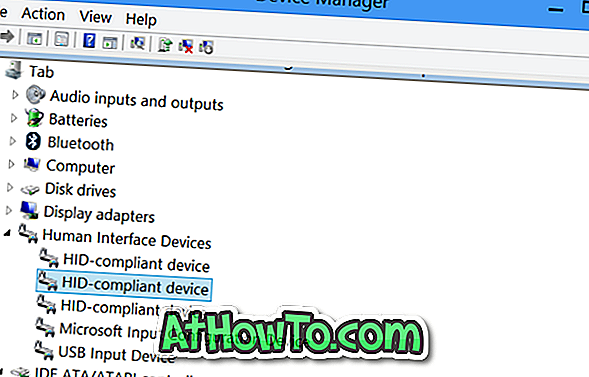
चरण 3: HID- शिकायत उपकरण शीर्षक वाली दूसरी प्रविष्टि पर राइट-क्लिक करें, अक्षम करें पर क्लिक करें और फिर हाँ बटन पर क्लिक करें जब आप एक चेतावनी संदेश देखते हैं कि “इस डिवाइस को अक्षम करने से यह कार्य करना बंद कर देगा। क्या आप वास्तव में इसे अक्षम करना चाहते हैं? ”टच स्क्रीन या टच इनपुट को अक्षम करने के लिए। बस!
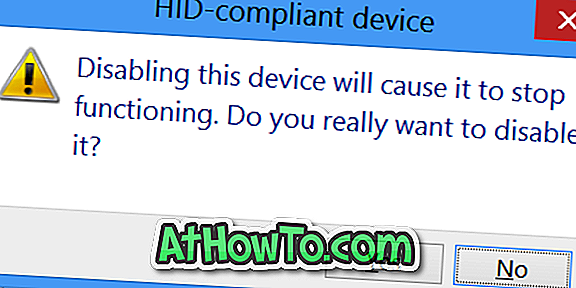
यदि आपकी टच स्क्रीन अभी भी ठीक काम कर रही है, जैसा कि पहले था, एक के बाद एक सभी HID- शिकायत डिवाइस प्रविष्टियों पर राइट-क्लिक करें और उन्हें भी अक्षम करें।
स्पर्श इनपुट को फिर से सक्षम करने के लिए
चरण 1: ऊपर वर्णित चरणों का पालन करके डिवाइस प्रबंधक खोलें।
चरण 2: टैब का विस्तार करें, मानव इंटरफ़ेस उपकरणों का विस्तार करें। छिपाई-शिकायत डिवाइस को एक के बाद एक सक्षम करें और उन्हें सक्षम करें।
ये निर्देश विंडोज 10 के साथ-साथ विंडोज 8.1 दोनों पर बहुत अच्छा काम करते हैं। सौभाग्य!














